Dans ce tutoriel, vous apprendrez comment implémenter un curseur de plage dans vos formulaires web. Un curseur de plage est un élément interactif qui permet aux utilisateurs de sélectionner une plage de valeurs spécifique en déplaçant un curseur. Cela est particulièrement utile pour les applications nécessitant la saisie de valeurs se situant dans une plage spécifique, telles que le volume d'un lecteur audio ou la luminosité d'un écran.
Ici, vous serez guidé étape par étape pour créer et personnaliser un curseur de plage afin de maximiser sa fonctionnalité.
Principales conclusions
- Le type de saisie range permet de sélectionner des valeurs entre une valeur minimale et maximale.
- Avec les attributs min, max et step, vous pouvez personnaliser la fonctionnalité du curseur.
- Vous pouvez personnaliser visuellement le curseur pour l'adapter au design de votre site web.
Guide étape par étape
Étape 1 : Bases du curseur de plage
Tout d'abord, examinez les éléments de base du curseur de plage. Pour créer un curseur de plage, utilisez l'élément HTML. Il est important de définir l'attribut name pour garantir que la valeur du curseur sera transmise lors de l'envoi du formulaire.
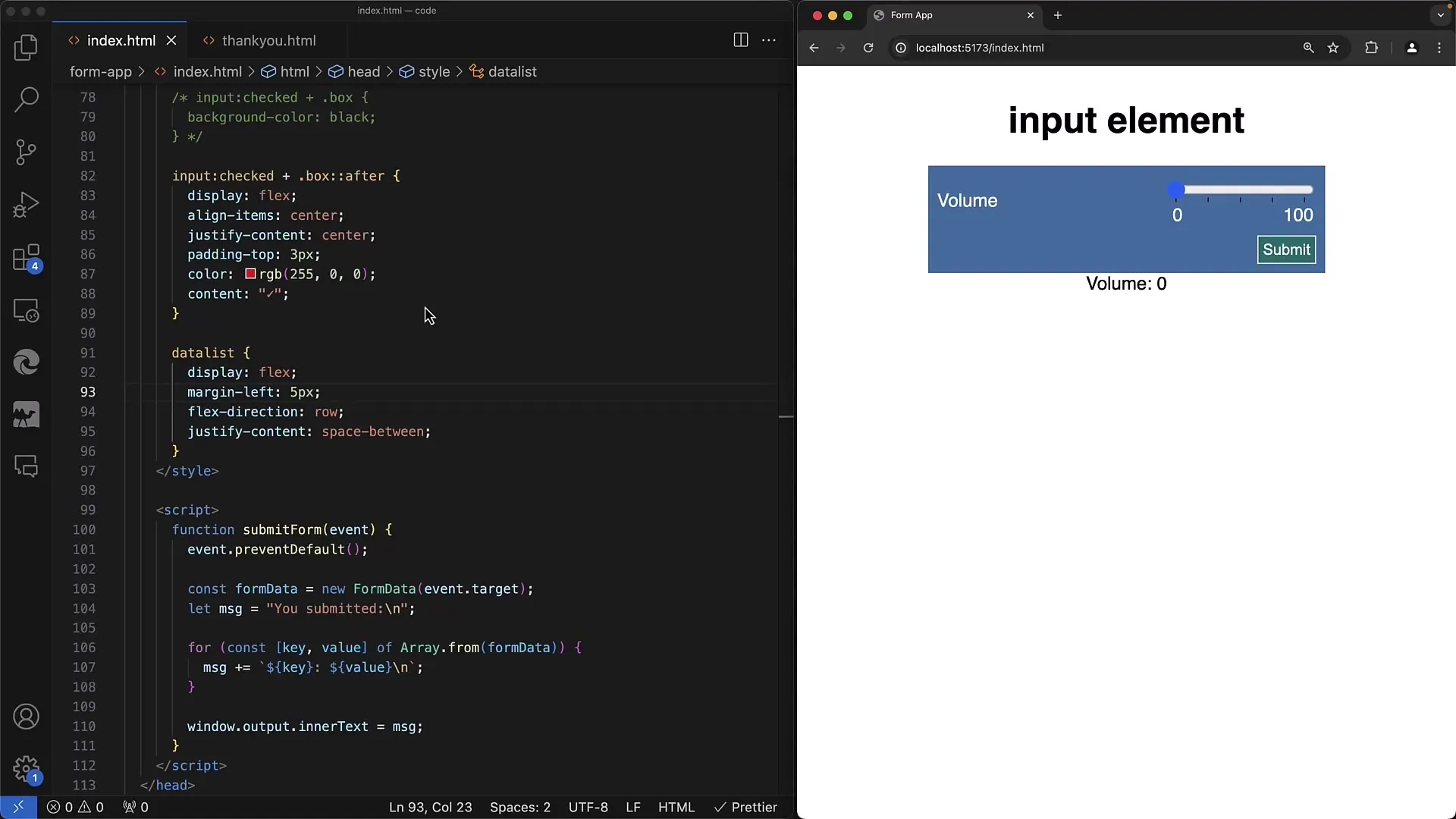
Étape 2 : Définir la plage de valeurs
Pour définir la plage de valeurs du curseur, ajoutez les attributs min et max. Dans cet exemple, définissez min sur 0, représentant la valeur minimale, et max sur 100, représentant la valeur maximale – idéal pour un réglage de volume.
Étape 3 : Définir la valeur par défaut
L'attribut value vous permet de définir une valeur par défaut que le curseur doit adopter lors du chargement de la page. Vous pouvez par exemple définir cette valeur à 50 pour représenter un volume moyen.
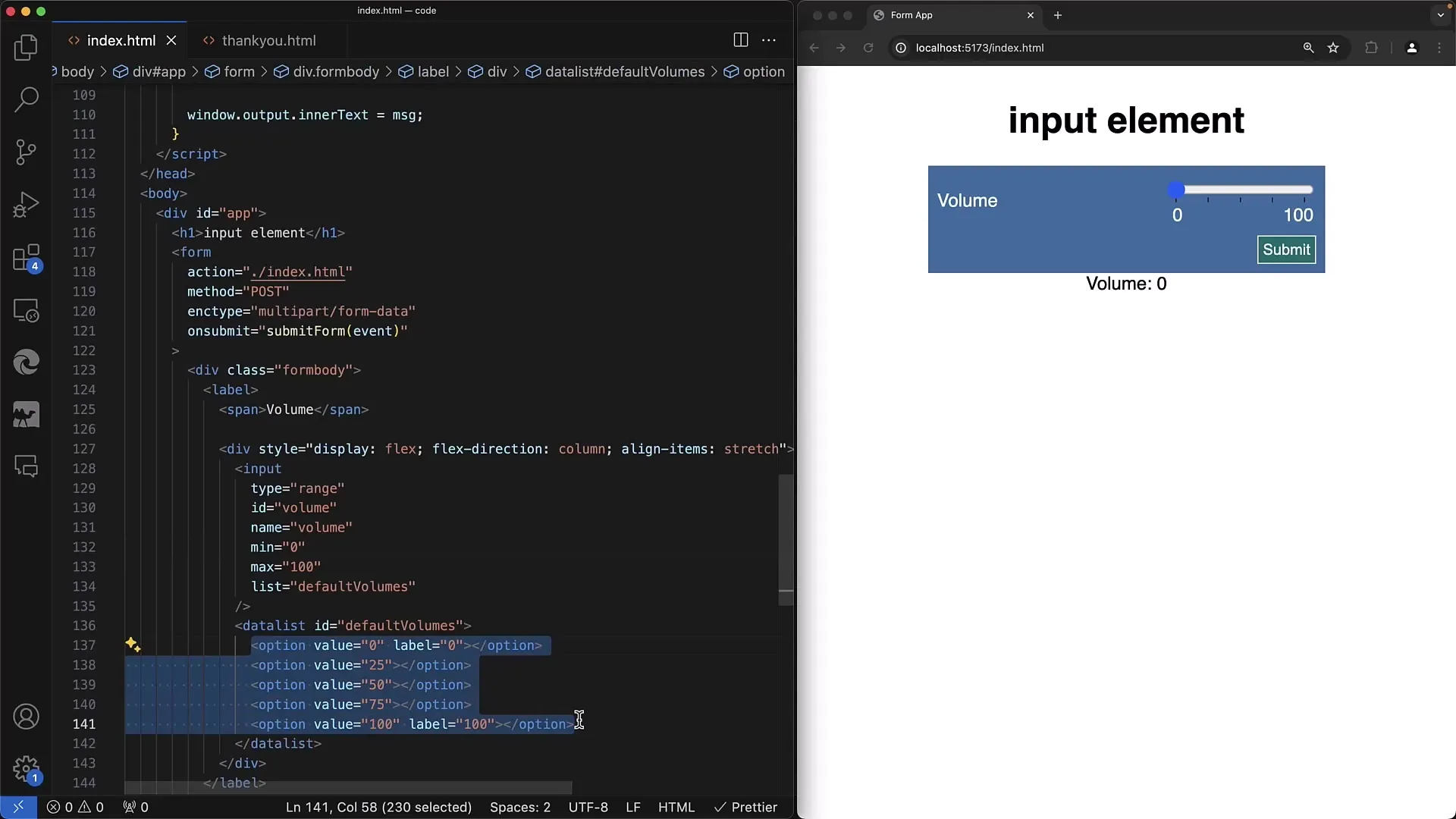
Étape 4 : Ajouter l'attribut step
Avec l'attribut step, vous définissez les intervalles dans lesquels le curseur peut être déplacé. Un pas de 1 signifierait que l'utilisateur peut choisir chaque valeur entre 0 et 100. Cependant, si vous souhaitez par exemple permettre uniquement les valeurs 0, 25, 50, 75 et 100, vous pouvez définir step sur 25.
Étape 5 : Style avec des listes de données
Pour améliorer l'expérience utilisateur, vous pouvez utiliser une liste de données pour afficher des suggestions de valeurs à côté du curseur. L'ajout de permet de placer des repères visuels sur des valeurs spécifiques, aidant l'utilisateur à ajuster le curseur plus précisément.
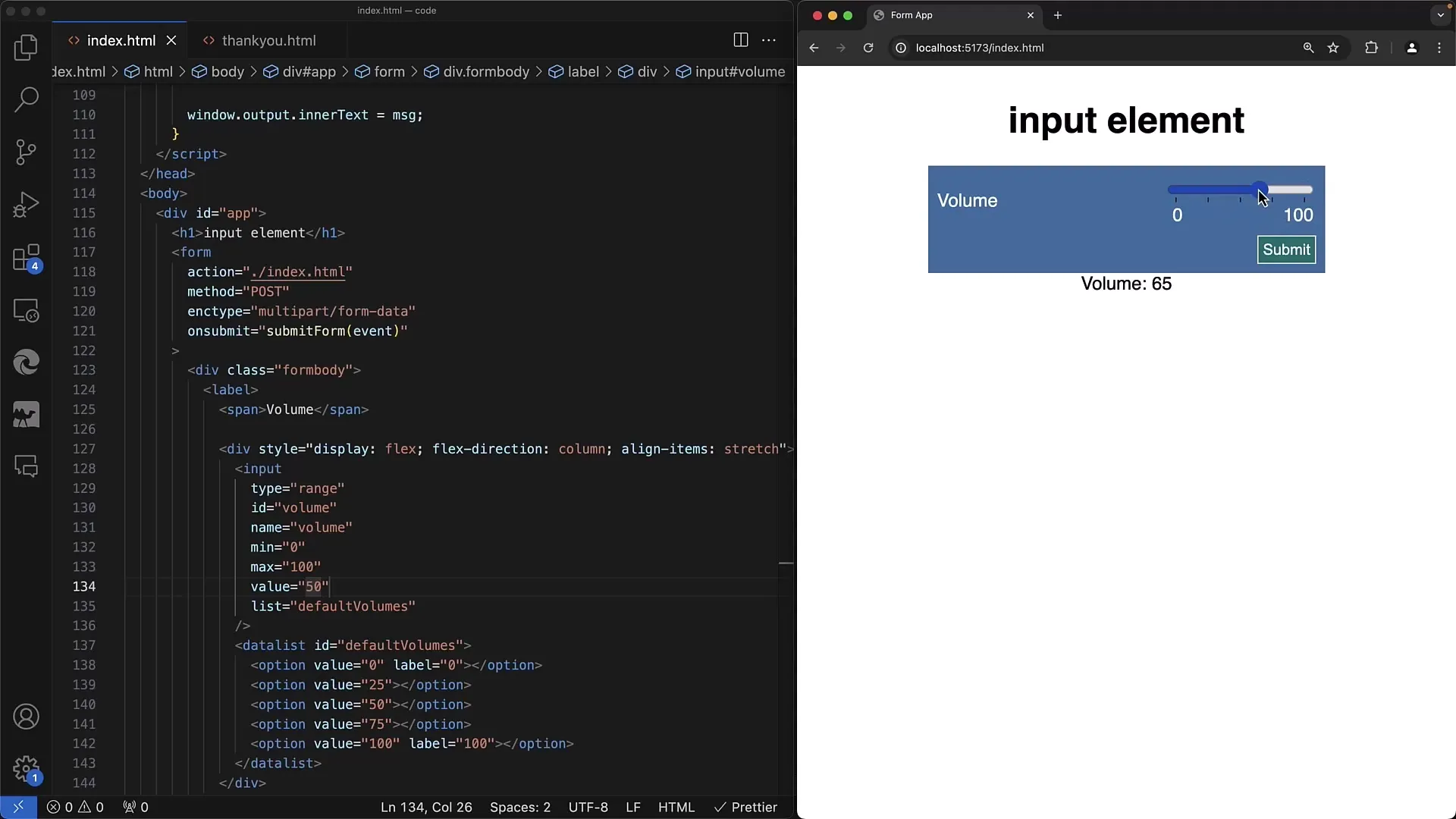
Étape 6 : Personnalisation des étiquettes
Les étiquettes peuvent être affichées à côté des valeurs en écrivant les valeurs 0 et 100 dans la liste de données. Cela donne à l'utilisateur une idée claire des options de sélection qu'il a.
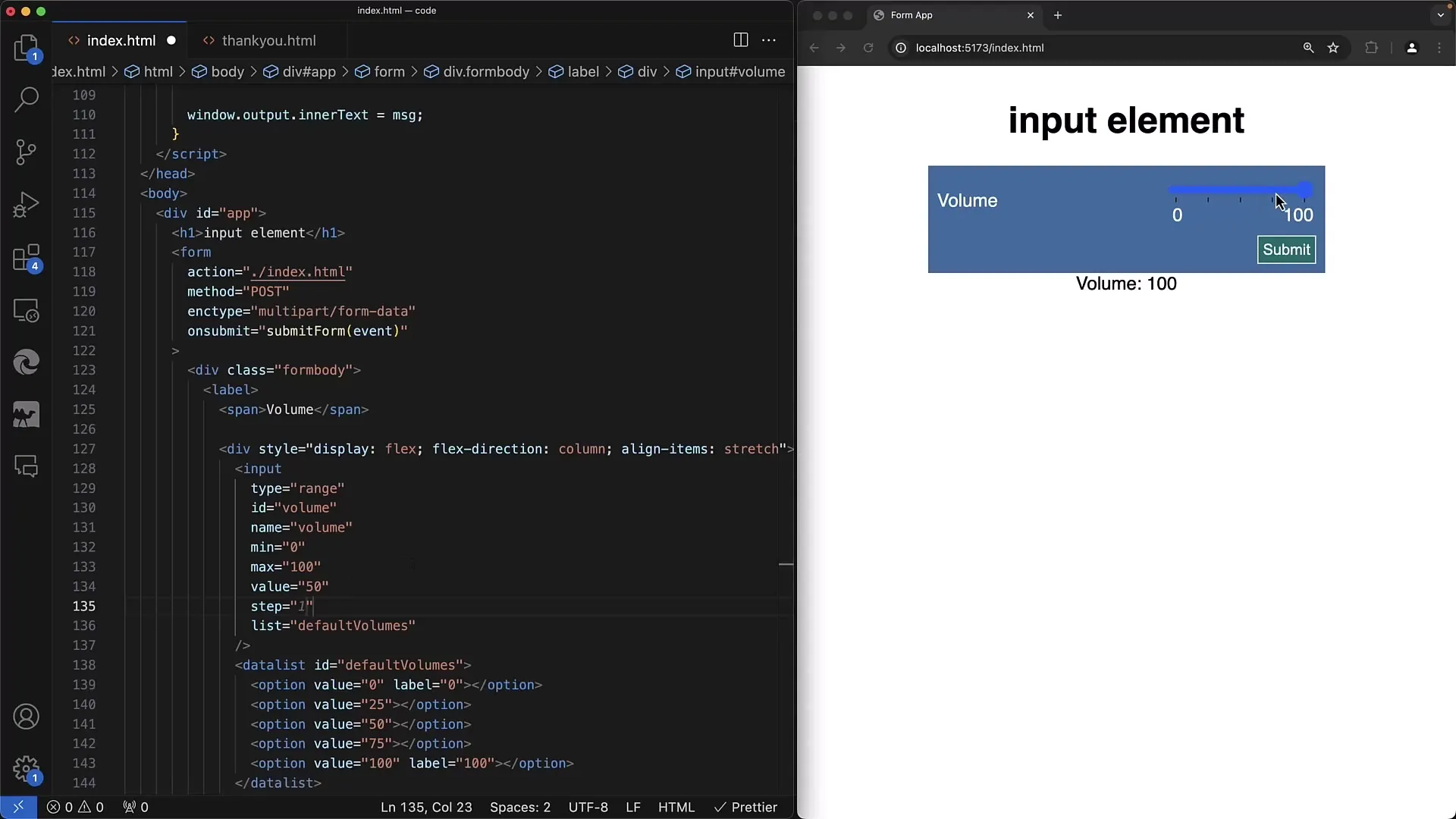
Étape 7 : Accrochage interactif
Pour améliorer davantage l'expérience utilisateur, assurez-vous que le curseur « accroche » aux valeurs prédéfinies. Cela s'obtient en choisissant l'attribut step de sorte qu'il corresponde aux plages de valeurs que vous avez définies.
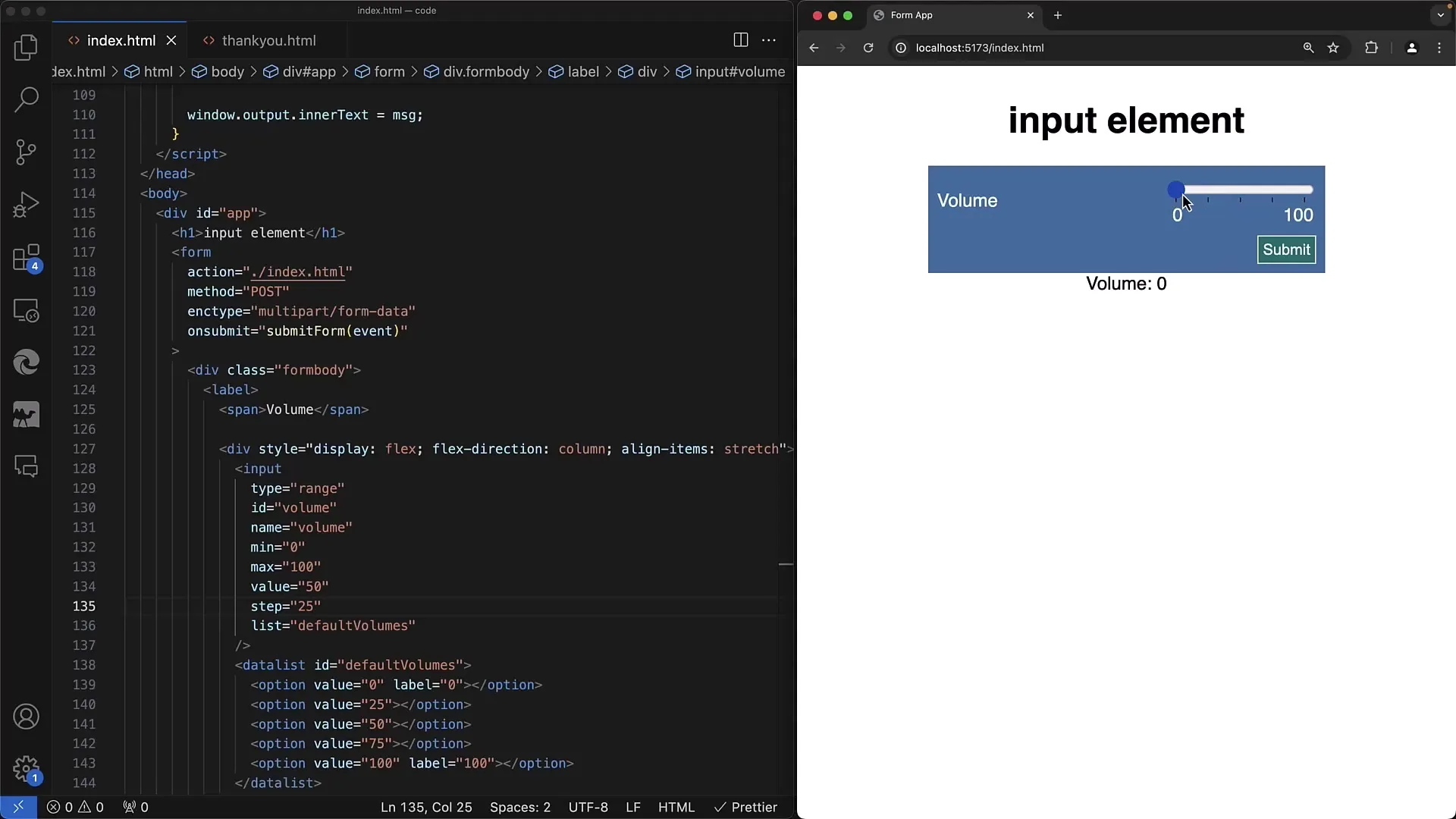
Étape 8 : Création de curseurs verticaux
Un curseur de plage peut également être orienté verticalement en définissant la propriété CSS writing-mode. En définissant vertical-rl pour la direction d'écriture, vous obtenez un curseur vertical qui peut être utilisé de manière intuitive.
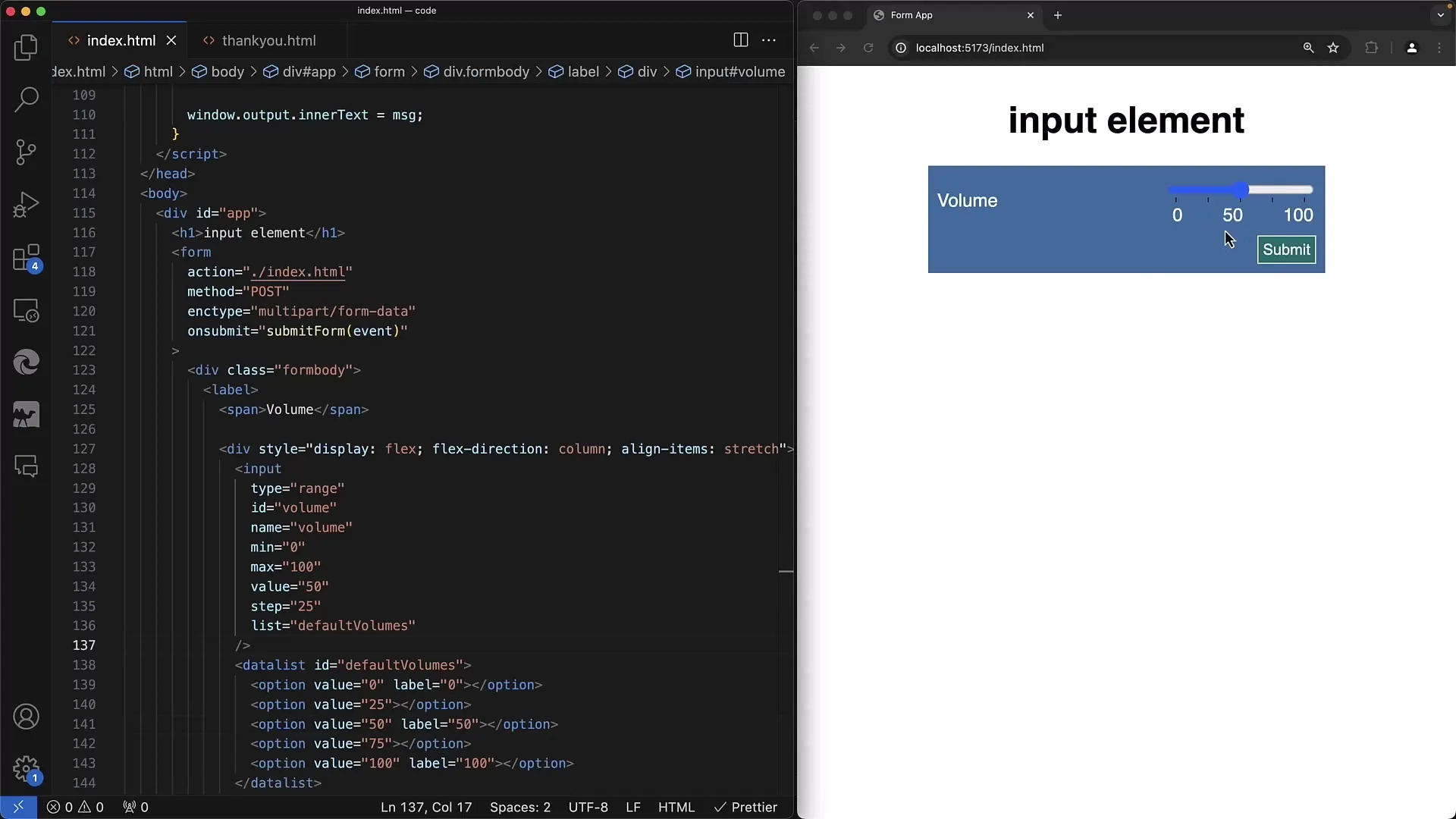
Étape 9 : Personnalisation de la couleur du curseur
Vous pouvez optimiser le style du curseur en apportant des ajustements CSS. Avec des propriétés telles que accent-color et appearance, vous pouvez modifier l'apparence du curseur pour qu'il s'adapte au thème de votre site web.
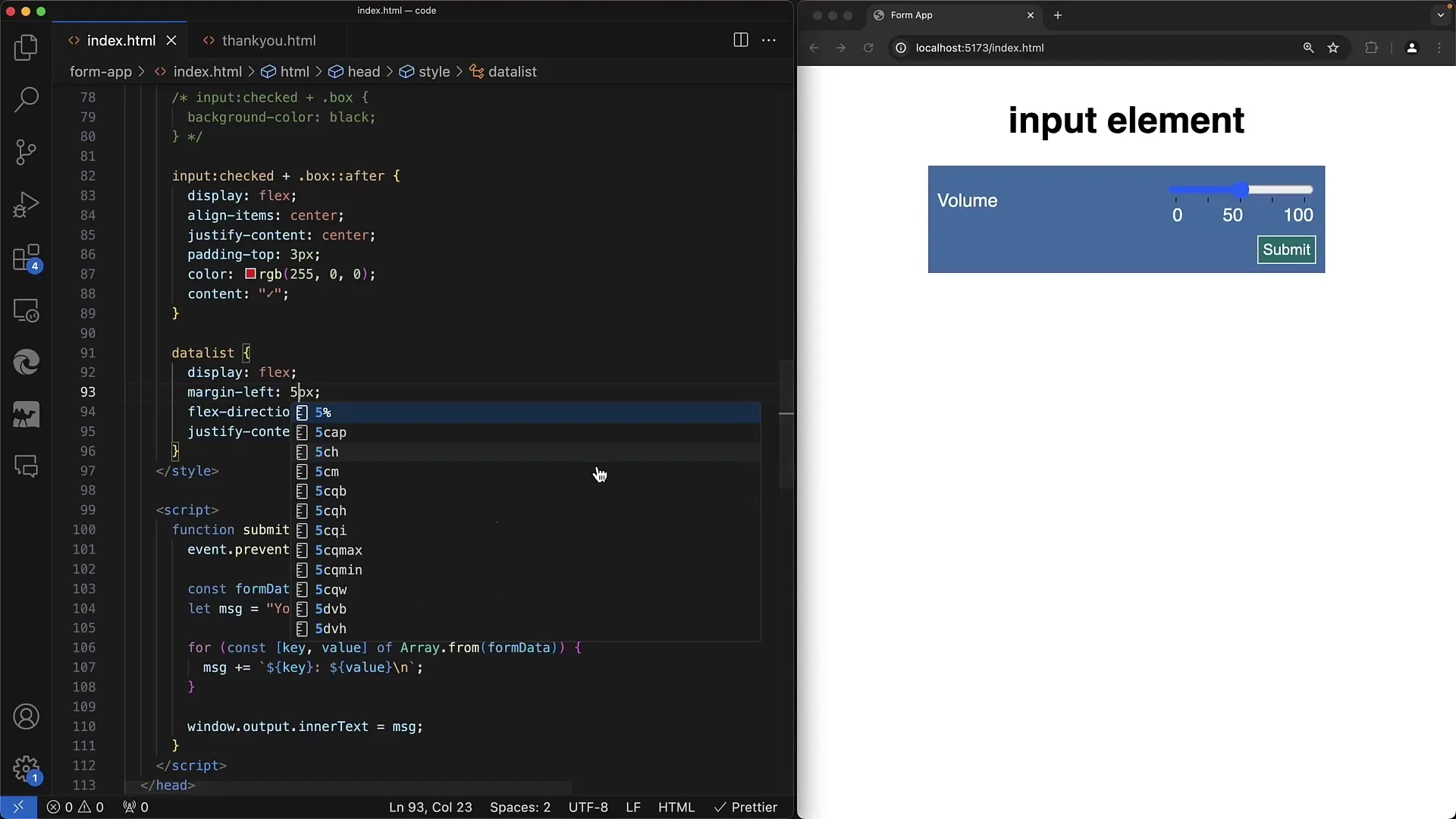
Étape 10: Test et déploiement
La dernière étape consiste à tester en détail la fonction créée pour s'assurer que le curseur fonctionne comme souhaité dans tous les navigateurs et dans toutes les conditions. Veillez également à rendre le curseur accessible à tous les utilisateurs.
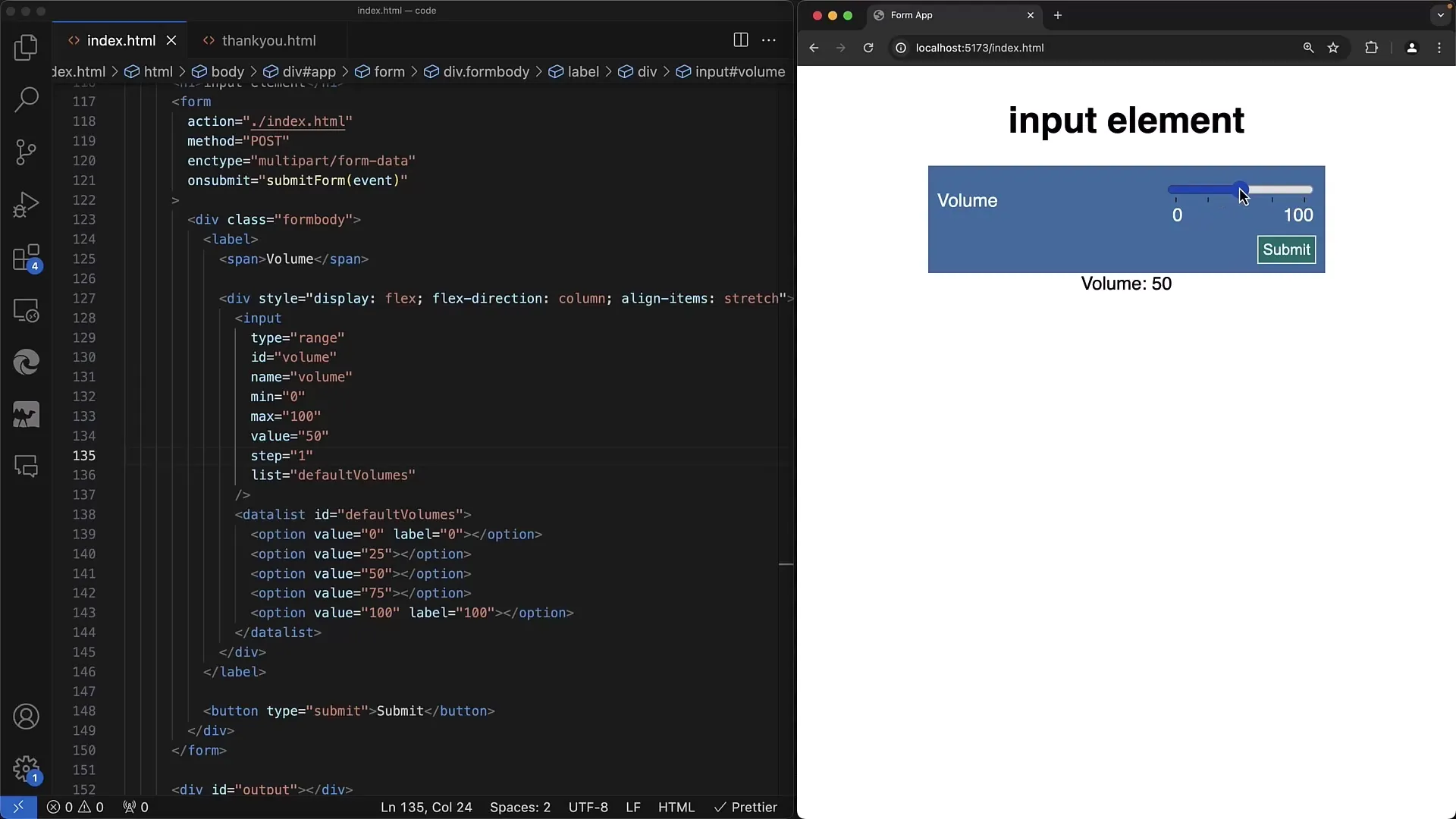
Résumé
Dans ce tutoriel, vous avez appris à implémenter des curseurs de plage dans les formulaires Web. Vous avez appris les éléments HTML de base ainsi que les ajustements CSS pour une meilleure expérience utilisateur. En ajustant les attributs tels que min, max, step et en ajoutant des listes de données et des balises, vous pouvez considérablement améliorer l'interaction et la convivialité de vos formulaires.


